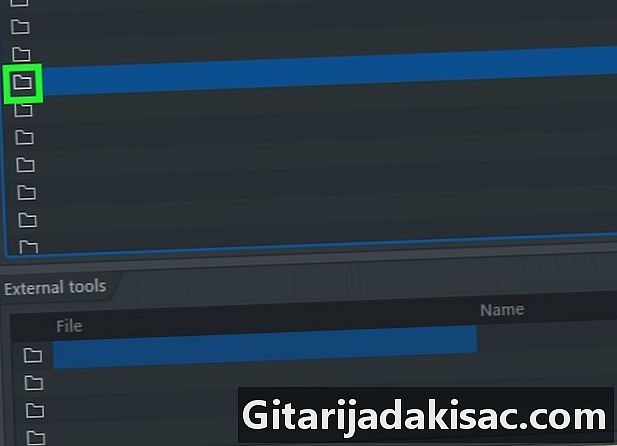
Sisältö
Tässä artikkelissa: Näytteiden tuominenNäytteiden lataaminen FL Studioon
Jos käytät FL Studiota, tiedät, että on tärkeää, että sinulla on paljon näytteitä luomiseen, jolla on paljon vapautta. Haluat ääniä, tehosteita, silmukoita ... Voit ladata ne kehittäjän sivustolta ja äänikokoelmien sivustoilta (ne tarjoavat usein ilmaiseksi). Sitten sinun täytyy vain tuoda ne ohjelmistoon käyttääksesi niitä.
vaiheet
Osa 1 Näytteiden tuonti
- Käynnistä ohjelmisto. FL Studion symboli on kuvake, jossa on oranssi porkkana.
- Jos tietokoneellasi ei ole saatavilla näytteitä, voit ostaa niitä kehittäjän sivustolta. Löydät myös joitain sivustoista, kuten Fruityclub tai Lucidsamples.fr.
-

Valitse Valinnat. Tämä valikko löytyy FL Studion pääsivun yläosasta vasemmalla. -
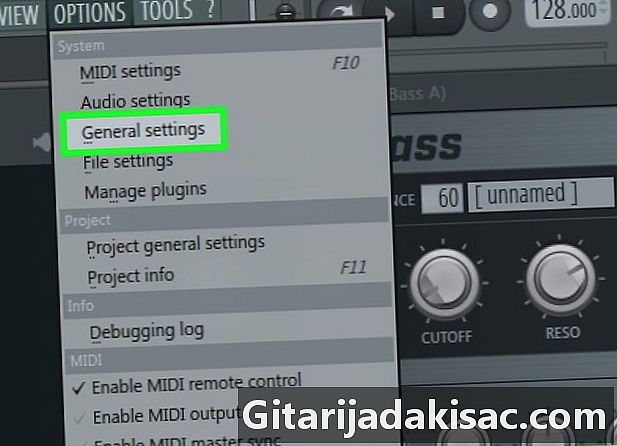
Napsauta Yleiset asetukset. Löydät pääsyn parametreihin (yleiset asetukset) juuri avaamasi avattavan valikon yläosasta. -
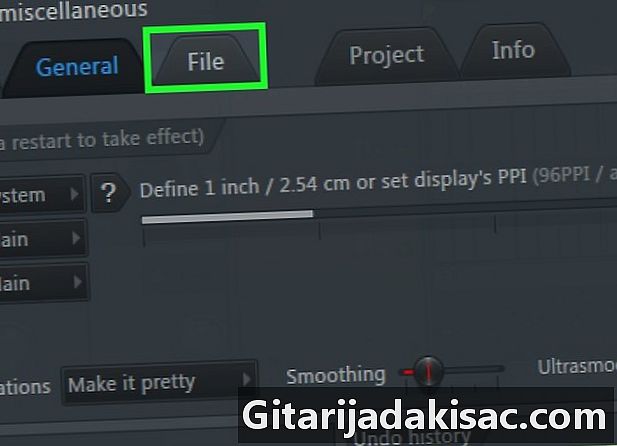
Valitse Tiedosto. Tämä vaihtoehto sijoitetaan asetusikkunan yläosaan. -
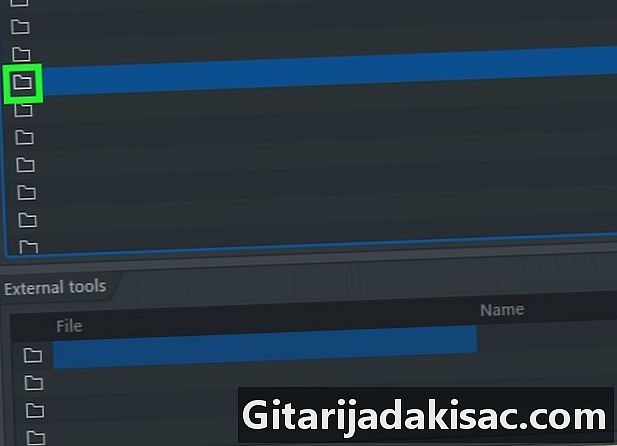
Etsi Lisäkansiohakuselain. Napsauta tyhjää kansiota tämän vaihtoehdon alla Selaimen ylimääräiset hakukansiot). Se on sijoitettu ikkunan vasemmalle puolelle. Avaat uuden selainikkunan, josta voit valita kansion, jossa tuotavat näytteet sijaitsevat. -

Valitse kansio napsauttamalla sitä. Jos lopullinen kansio, johon haluat tuoda näytteet, sijoitetaan alikansioon, sinun on seurattava puuta ja napsautettava seuraavaa kansiota joka kerta, kunnes saavut kiinnostavan kansion.- Jos olet esimerkiksi sijoittanut tiedostosi Omat dokumentit (jos olet Windowsissa), sinun on valittava polku kuten Oma tietokone, käyttäjä, hallintomies, Omat dokumentit. Jos sinulla on ennätys Omat dokumentit työpöydällä, se on nopeampi. Sitten valitset lopullisen kansion, jossa tuotavat näytteet sijaitsevat.
-

Paina OK-painiketta. Se on navigointi-ikkunan alareunassa. Tämä käynnistää valitun kansion tuonnin. Näet sarakkeessa vastaavan kansion samalla nimellä vaihtoehtoja sijaitsee FL Studio -ikkunan vasemmalla puolella. Voit käyttää näytteitä tästä kansiosta ja käyttää niitä luomisessa.
Osa 2 Lataa näytteet FL Studio -sovellukselle
-

Siirry kehittäjäsivulle. Linkki ranskalaiselle sivustolle on täällä, mutta löydät paljon muuta englanninkielisestä sivustosta, sivusto ei tarjoa esimerkkejä ... Linkki englanninkieliselle sivustolle on täällä. Löydät myös näytteitä FL-studiosta tekemällä Google-haun kirjoittamalla FL Studio -näytteet ranskaksi hakupalkissa. Jotkut ovat ilmaisia, kuten demo.- Englanninkielisellä sivulla sinun on luotava tili, jotta voit ostaa näytteitä. Valitse vaihtoehto Sisäänkirjautumisyritys etusivun oikeassa yläkulmassa. Kirjoita osoitteesi ja luo salasana (ei osoitteesi).
- Jos sinulla ei ole Image Line -sovelluksesta ostettua alkuperäistä versiota, et voi ladata ilmaisia näytekirjastoja tältä sivustolta.
-

Valitse Sisältö. Tämä vaihtoehto on etusivun yläosassa valikoiden välillä Laajennuksia ja yhtiö. Voit käyttää myös näytteitä kotisivun alaosassa. -
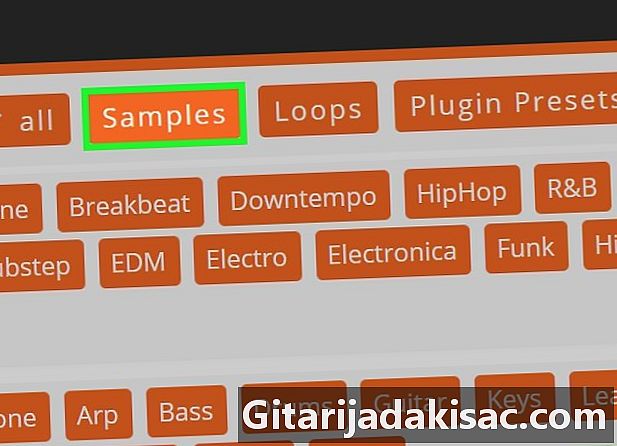
Napsauta Näytteet. Tämä on toinen vaihtoehto sivun yläosassa (oikealla puolella) tyyppi ja kaikki joka on valittu oletuksena). -

Valitse haluamasi näytteet. Jos et halua ostaa näytteitä, löydät suorakulmion, johon on kirjoitettu Vapaa valinta (vapaa valinta) maininnan oikealla puolella Lisää ostoskoriin joidenkin terveiden pankkien hintaan.- Jos haluat ostaa äänipankkeja, voit ostaa kaiken sivun sisällön ...
-

Valitse Vapaa valinta. Valitse kiinnostavat äänipankit ja napsauta Vapaa valinta jokaiselle. Voit myös napsauttaa Lataa kaikki ilmaisten silmukoiden valinnat (lataa kaikki ilmaiset silmukat) sivun alaosassa. Ne siirretään sitten tietokoneellesi. Laitteesi asennusohjeista riippuen saatat joutua määrittämään kohdekansion.- Jos haluat ostaa kokonaisia pankkeja, napsauta Lisää ostoskoriin -painiketta kunkin pankin hinnan alapuolella. Kun olet valinnut kaiken haluamasi, valitse ostoskorilinkki nimesi vasemmalla puolella (oikealla, näytön yläreunassa). Napsauta sitten kassa (mene kassalle).
-
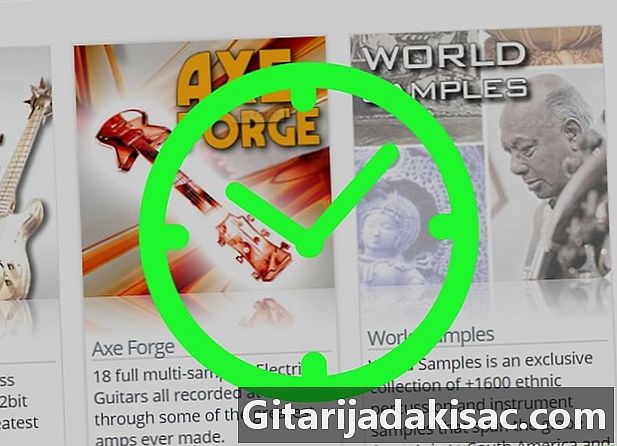
Odota. Jätä tiedostojen lataaminen tietokoneellesi aikaa. Kun olet valmis, voit tuoda näytteet FL Studioan.
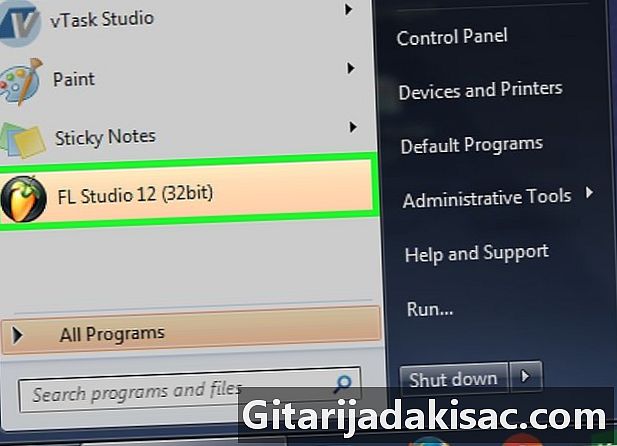
- Löydät ne helposti, lataamalla äänien, tehosteiden ja näytteiden joukot tietokoneesi työpöydälle.
- Google-haun avulla löydät yrityksiä, jotka tarjoavat ilmaisia näytteitä demoista. Voit käyttää niitä ilmaiseksi ammattimaisesti.
- Jos et ostanut FL Studio -sovellusta Image Line ja napsauta Ilmaisia näytteitäSinua pyydetään kirjautumaan tilillesi, vaikka et jo pelaa.